Ihr persönliches Profil
Nachdem Sie sich mit Ihrer TUBS-ID eingeloggt haben, können Sie durch einen Mausklick auf Ihren Profilnamen auf verschiedene Erweiterungen zugreifen.
Mit einem Klick auf den Reiter "Favoriten" gelangen Sie zu Ihrer persönlichen Favoriten-Übersicht. Dort finden Sie eine Zusammenstellung von Ihnen markierten Büchern, Kapiteln und Seiten, die Sie durch einen einfachen Mausklick öffnen können. Bücher werden grün dargestellt, Kapitel gelb und einzelne Seiten eines Buches blau.
Im Profil-Reiter können Sie einsehen, wie viele Seiten, Kapitel, Bücher oder Regale Sie erstellt haben. Diese Information ist jedoch nur relevant, wenn Sie Schreibberechtigungen für BookStack besitzen.
Im Abschnitt "Account" können Sie die Details zu Ihrem Profil, Zugang und Sicherheit, UI-Abkürzungen und Benachrichtigungseinstellungen einsehen. Unter "Profil" finden Sie Ihren Namen und Ihre verwendete E-Mail-Adresse. Zudem haben Sie die Möglichkeit, ein Profilbild auszuwählen und Ihre bevorzugte Sprache einzustellen. Vergessen Sie nicht, Ihre Änderungen zu speichern, nachdem Sie diese vorgenommen haben.
Im Bereich "Zugang und Sicherheit" haben Sie die Möglichkeit, für Ihren Account eine Multi-Faktor-Authentifizierung einzurichten, wenn Sie dies wünschen. Klicken Sie dazu auf die Schaltfläche "Verwalten" und wählen Sie zwischen der Handy-App-Authentifizierung oder der Backup-Code-Authentifizierung. Die Plattform führt Sie durch den gesamten Prozess.
Bei Bedarf können Sie unter dem Abschnitt "Einstellungen für UI-Abkürzungen" Anpassungen vornehmen. Aktivieren Sie die Tastenkombinationen durch einen Klick in das entsprechende Kästchen, geben Sie die gewünschten Tastenkombinationen in die vorgesehenen Felder ein und speichern Sie Ihre Änderungen durch Klicken auf "Tastenkürzel speichern".
Im letzten Register haben Sie die Möglichkeit, Ihre Benachrichtigungseinstellungen anzupassen und zu überprüfen, welche Elemente Sie beobachten und welche Sie ignorieren. Um ein Element aus dem Beobachtungsmodus zu entfernen, klicken Sie einfach auf das entsprechende Element, um es zu öffnen. Im Bereich "Details" auf der linken Seite können Sie schließlich durch Klicken auf das Augensymbol die Beobachtungsstufe festlegen.
Mit einem einfachen Klick auf „Dunkler Modus“ können Sie nahtlos zwischen den verschiedenen Anzeigeoptionen wechseln und den Wechsel zum „Hellen Modus“ durch erneutes Klicken vollziehen. Um sich abzumelden, klicken Sie bitte auf den Abmeldebutton. Nach der Abmeldung gelangen Sie durch einen Klick auf das BookStack-Logo zurück zur Startseite.

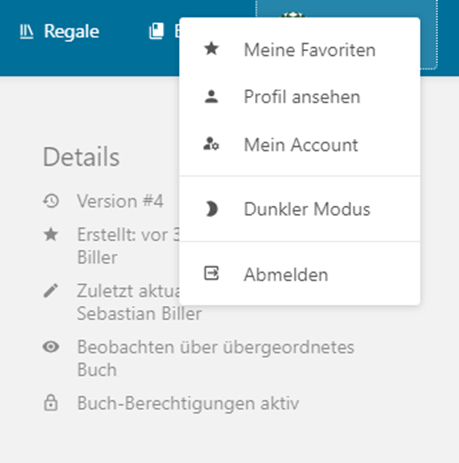
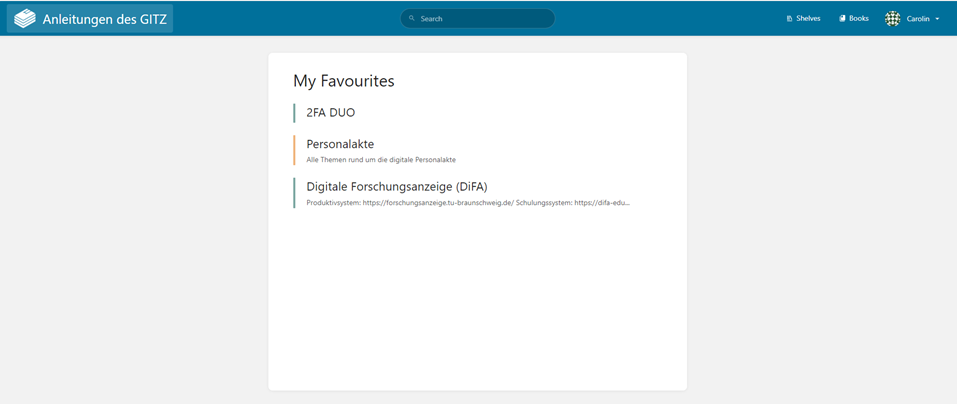

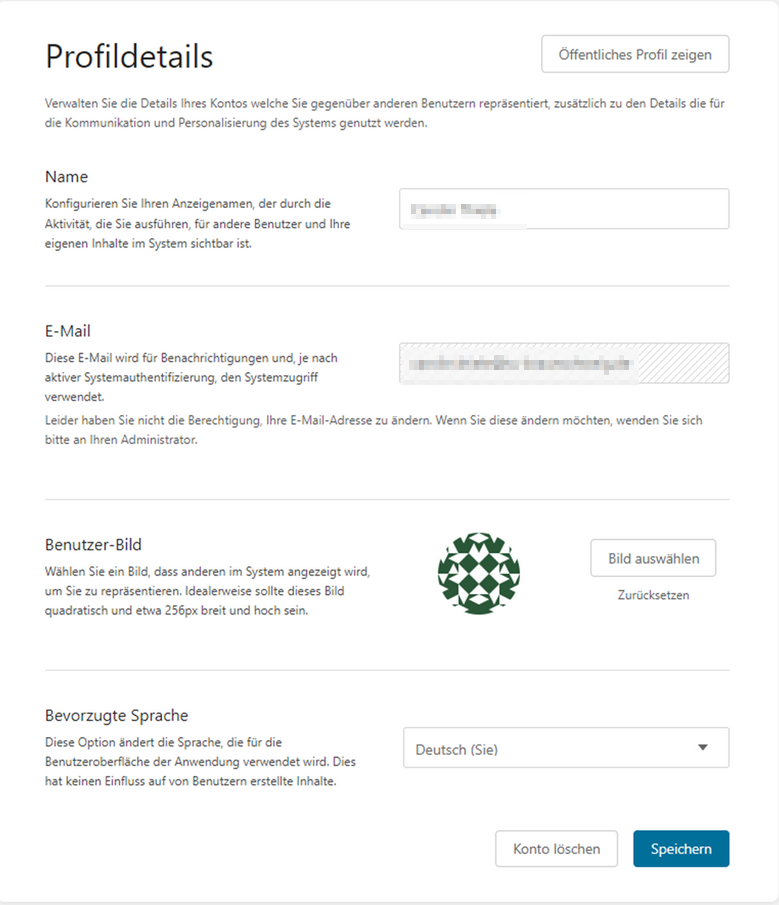
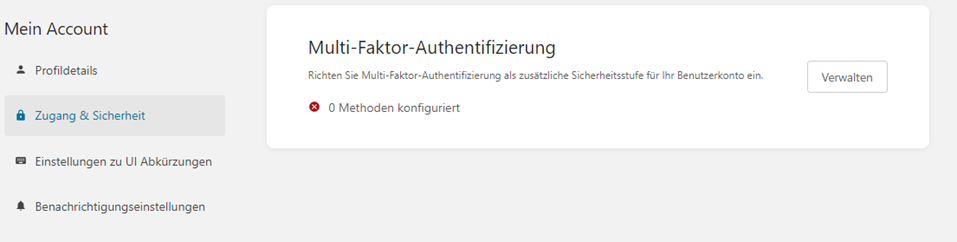
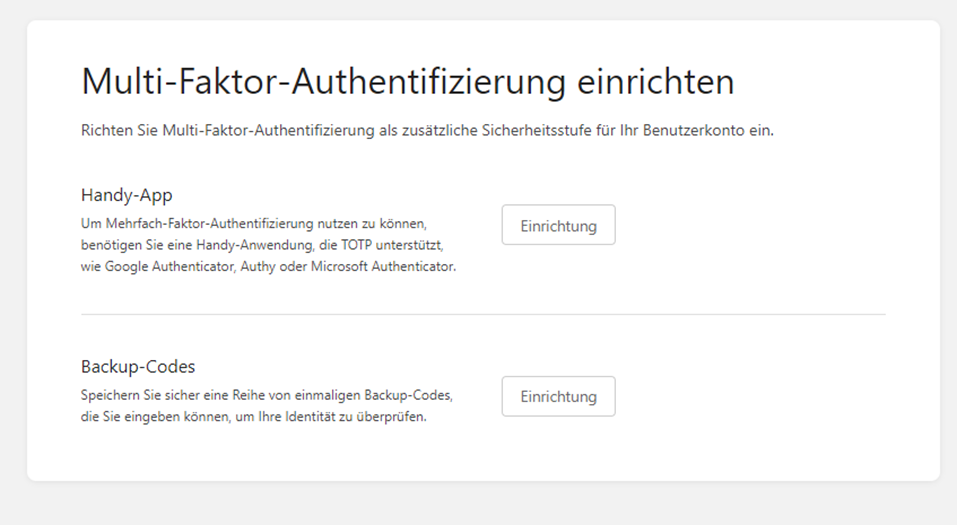

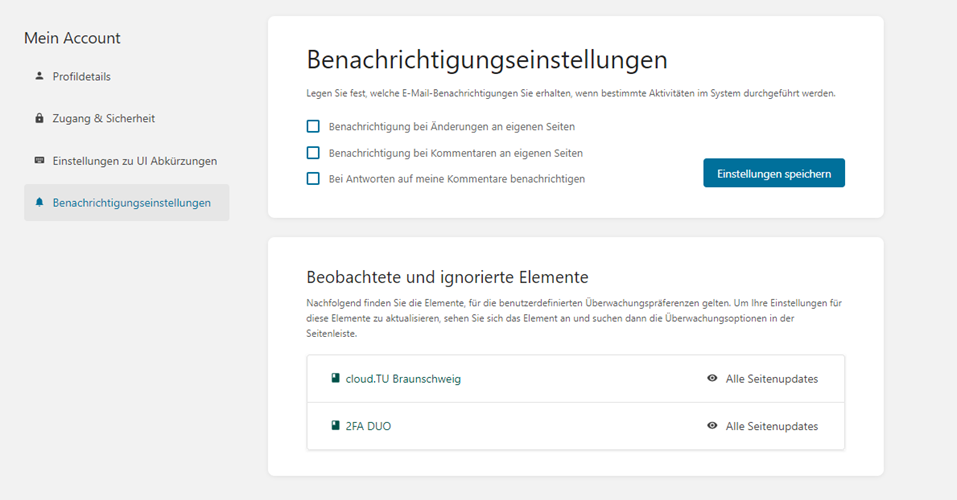
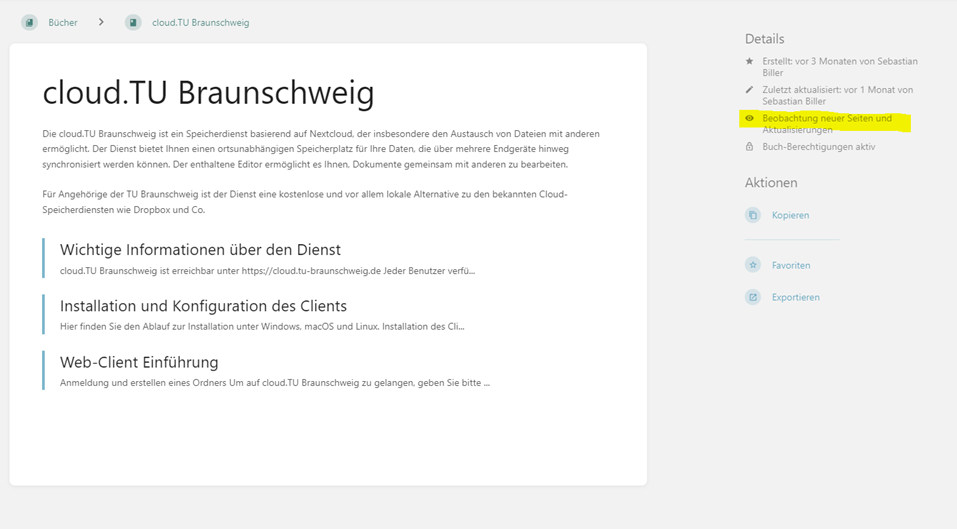
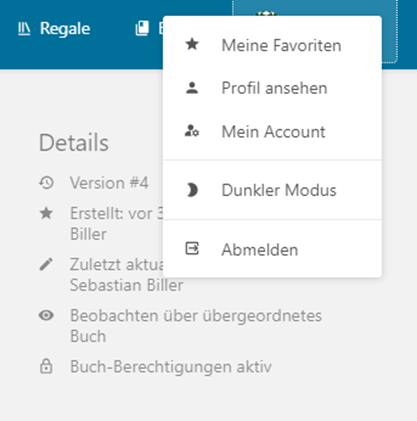
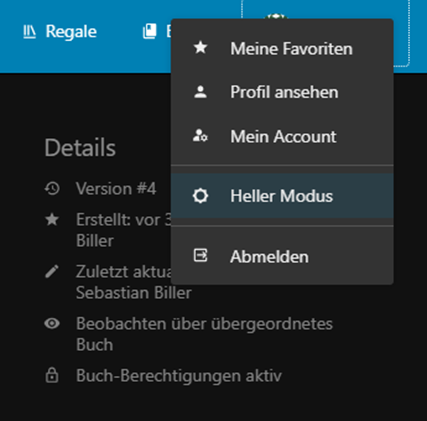
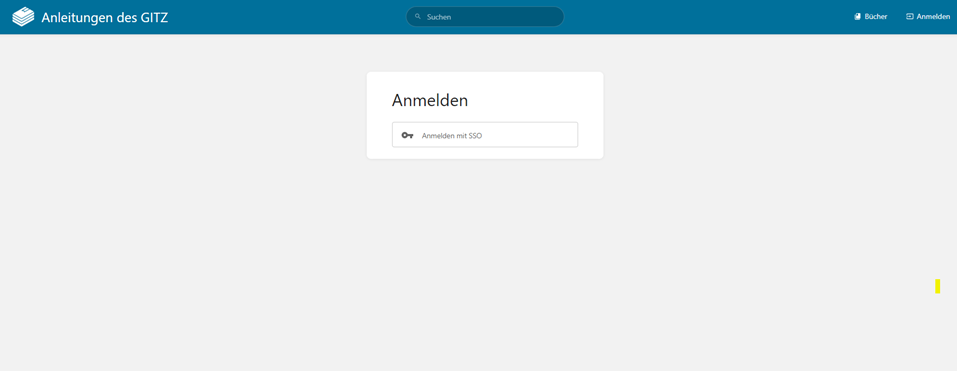
No comments to display
No comments to display